
Comment installer l'environnement PHP localement : 1. Téléchargez et installez Apache ; 2. Téléchargez le package compressé PHP sur le site officiel et extrayez-le dans le répertoire spécifié ; l'interface "Variables d'Environnement", configurez la variable path de mysql; 5. Ouvrez le fichier php.ini et modifiez la configuration; 6. Ouvrez le fichier httpd.conf et ajoutez le support de PHP et le chemin d'installation de PHP à la fin de le fichier ; 7. Démarrez le service Apache.
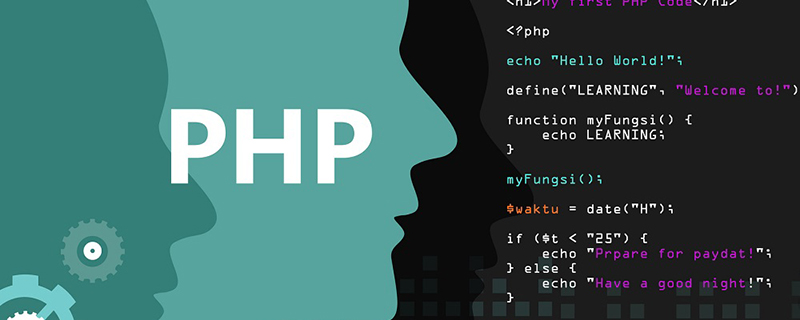
L'environnement d'exploitation de cet article : système Windows 7, version PHP 7, ordinateur DELL G3.
Introduction : Résumer dans Environnement WindowsCréer un environnement de développement PHP (Apache+PHP+MySQL)
1. Télécharger Apache, adresse. : http://www.apachelounge.com/download/, comme indiqué ci-dessous : 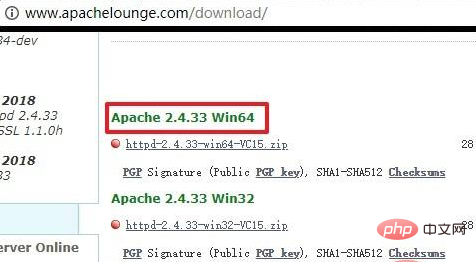
2. Décompressez le package compressé. Il est préférable de le placer dans le répertoire racine du disque. , sinon il est facile de signaler une erreur de chemin lors de la configuration. J'ai modifié le nom du dossier ici pour faciliter la configuration future, comme indiqué ci-dessous :
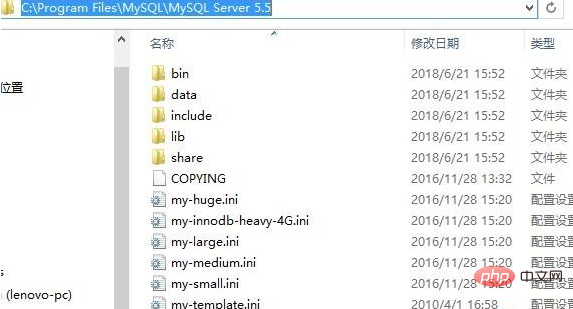
1. Téléchargez le package PHP compressé sur : https://windows.php.net/download, j'ai téléchargé la version PHP7.0 Thread Safe, comme indiqué ci-dessous : 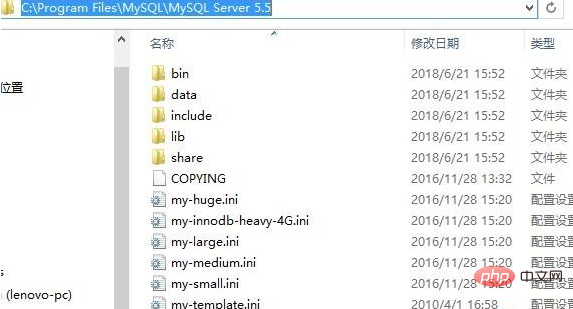
2. Décompressez le package compressé, après l'avoir décompressé, il se présente comme suit : 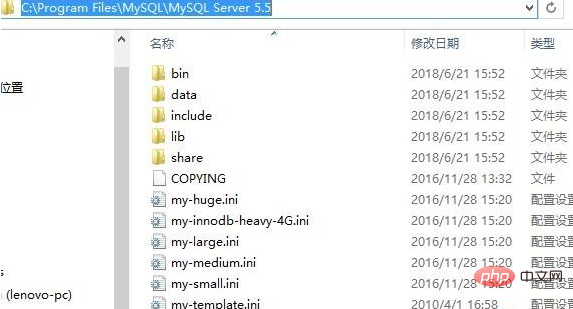
1 La version MySQL55 que j'ai installée. Je ne présenterai pas la méthode d'installation. de MySQL ici. Vous pouvez effectuer une recherche en ligne par vous-même
2. Adresse de téléchargement officielle de MySQL : https://dev.mysql.com/downloads/installer/
3. est la suivante :
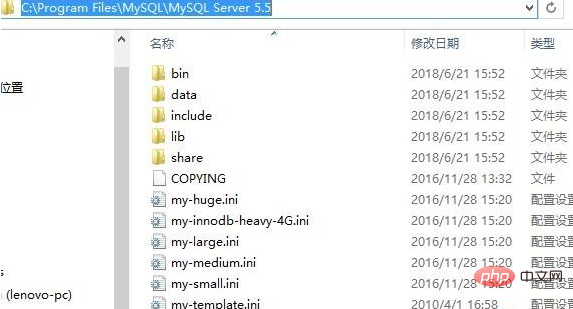
1 Ouvrez la page des variables d'environnement
Les opérations spécifiques sont les suivantes : Mon ordinateur-clic droit-Propriétés-Paramètres système avancés-Variables d'environnement
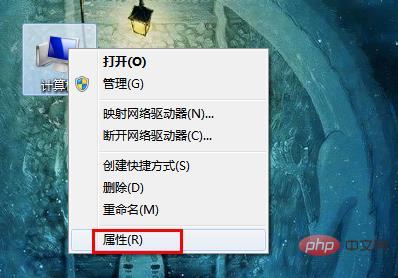
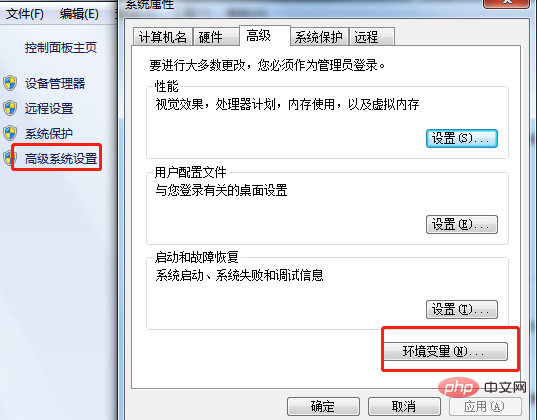
2. Créez une nouvelle variable MYSQL_HOME avec la valeur comme chemin d'installation de MySQL, comme indiqué ci-dessous :
3. Modifiez la variable système de chemin et ajoutez %MYSQL_HOME%bin à la variable de chemin. Enfin
4. Démarrez MySQL et entrez : démarrez mysqld sur la ligne de commande, comme indiqué ci-dessous :
1 Ouvrez PHP Copiez d'abord php.ini-development dans le répertoire d'installation, puis remplacez php.ini-development par php.ini et enregistrez-le
2. Ouvrez php.ini pour modifier la configuration et recherchez extension_dir = « ext », remplacez par extension_dir = « ext directory », par exemple. extension_dir = "D: software php7ext", comme indiqué ci-dessous :
3. Ouvrez plusieurs extensions couramment utilisées, par exemple : cochez Aller à extension=php_mysqli.dll et supprimez le point-virgule précédent. Ouvrez les bibliothèques dans l'image ci-dessous :
1 Ouvrez le répertoire d'installation d'Apache et recherchez httpd.conf dans le dossier conf. ouvrez
2. Recherchez l'élément "Define SRVROOT" et modifiez la valeur entre guillemets dans le répertoire d'installation d'Apache, comme indiqué ci-dessous :
3 . Ajoutez la prise en charge de PHP et du chemin d'installation de PHP à la fin du fichier, comme indiqué ci-dessous :
Le code est le suivant :
# php7 support LoadModule php7_module "D:/软件/php7/php7apache2_4.dll" AddType application/x-httpd-php .php .html .htm # configure the path to php.ini PHPIniDir "D:/软件/php7"
1. Définir les variables d'environnement
Cliquez avec le bouton droit sur Poste de travail, Propriétés->Avancé, recherchez le bouton des variables d'environnement en bas, sélectionnez la variable PATH de l'utilisateur actuel, modifiez et créez le entrées suivantes :
D :Apache24bin
D:Software php7
D:Software php7ext
2. Installez le service Apache
Ouvrez la ligne de commande en tant qu'administrateur et exécutez httpd. .exe -k install
3. Démarrez le service
Trouvez le dossier bin dans le répertoire d'installation d'Apache, double-cliquez sur ApacheMonitor.exe et Apache sera démarré après un double-clic.
可以在任务栏选择下图图标,右键打开Apache Service Monitor窗口,进行Apache服务的管理
4、此时在浏览器地址栏输入localhost,回车后就会出现apache的界面,如下图:
5、接下来在 Apache安装目录/htdocs的目录下新建一个phpinfo.php文件,内容为:
<?php phpinfo(); ?>
保存后,在浏览器输入127.0.0.1/phpinfo.php,回车,出现关于PHP的版本信息,如下图:
至此php环境搭建完成,可以将php文件放入htdocs文件夹中运行了
浏览器输入对应PHP地址后,无法解析php
解决:在命令行输入httpd -t,可以查看是不是Apache的启动问题,如下图:

可以看到,报错信息是说找不到PHP安装目录下的php7apache2_4.dll文件,通过网上查后我下载的PHP版本不对,应该下载Thread safe 版本。
【推荐:PHP视频教程】
Ce qui précède est le contenu détaillé de. pour plus d'informations, suivez d'autres articles connexes sur le site Web de PHP en chinois!
 La vitesse de php8.0 est-elle améliorée ?
La vitesse de php8.0 est-elle améliorée ?
 l'explorateur Windows a cessé de fonctionner
l'explorateur Windows a cessé de fonctionner
 Combien vaut un Bitcoin en RMB ?
Combien vaut un Bitcoin en RMB ?
 Quelles sont les méthodes pour implémenter la surcharge d'opérateurs en langage Go ?
Quelles sont les méthodes pour implémenter la surcharge d'opérateurs en langage Go ?
 L'ordinateur demande une solution nsiserror
L'ordinateur demande une solution nsiserror
 Comment utiliser la fonction jsreplace
Comment utiliser la fonction jsreplace
 entrée du site officiel de msdn
entrée du site officiel de msdn
 Le but de memcpy en c
Le but de memcpy en c
 Comment implémenter un saut de ligne dans l'alerte
Comment implémenter un saut de ligne dans l'alerte